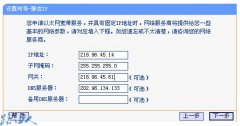各位网友们是不是常常有这样的情况,由于个别人过量占用带宽导致其它人正常上网的速度都很慢,这就需要我们对局域网主机带宽流量的管理。下面我们就来看看如何从路由器入手来限制局域网主机的带宽。
一般共享上网的方法是:电话线—语音分离器—ADSL猫—宽带路由器—交换机、集线器--电脑。这种情况下,可以通过对宽带路由器进行适当设置就可以对上网进行限制。
以TP-LINK TL-R402M为例,限制上网的具体步骤如下:
一、获得局域网内所有使用者的IP与MAC地址
查看自己电脑IP与MAC:WIN+R,输入CMD,用IPCONFIG /ALL查看;使用局域网查看工具查看MAC地址:WIN+R输入CMD,用NBTSTAT -A IP地址查看,
二、登陆宽带路由器
打开IE,输入192.168.1.1出现登陆窗口,账号:ADMIN,密码:ADMIN,默认是这个,登陆后会出现宽带路由器的设置页面。
三、不允许某一台电脑上网的设置
(1)设置页面—安全设置—防火墙设置—选择开启防火墙,开启MAC地址过滤二项—禁止已设MAC地址列表中已启用的MAC地址访问Internet。
(2)设置页面—安全设置—MAC地址过滤—添加新条目—把禁止上网的电脑的MAC地址填进去,并选择使该条目生效。
这样设置后,被禁止上网的电脑就不可以上网了,但局域网内部之间可以正常访问。
只允许自己的电脑上网的设置,其他电脑想上网是比较有难度的,除非入侵路由器并更改设置外。
四、只允许自己的电脑上网的设置
(1)设置页面—DHCP服务器—静态地址分配—将自己的IP地址与MAC地址绑定,输入并保存即可
(2)设置页面—安全设置—防火墙设置—选择开启防火墙,开启IP地址过滤,开启MAC地址过滤三项—选择凡是不符合已设IP地址过滤规则的数据包,禁止通过本路由器和仅允许已设MAC地址列表中已启用的MAC地址访问Internet。
(3)设置页面—安全设置—IP地址过滤—添加新条目—把你的IP地址填进去,并选择使所有条目生效。
(4)设置页面—安全设置—MAC地址过滤—添加新条目—把你的MAC地址填进去,并选择使所有条目生效。
这样设置后,除了你之外没有人可以上外网,但局域网内部之间可以正常访问。
其实局域网内部之间可以正常访问的作用不大,这种限制流量的方法主要是靠路由器内置的防火墙功能来实现的,非常方便。
当前位置:主页 > 电脑教程 > 网络知识 > 路由器 > 路由器设置 > TP-link > >
TP-LINK利用MAC绑定限制上网用户
来源::未知 | 作者:新浪足球彩票_新浪足彩-彩经网体育推荐 | 本文已影响 人
随机阅读
- [TP-link] TP-Link TL-WR541G+无线路
- [TP-link] TP-LINK路由器联网设置流
- [TP-link] TP-LINK无线路由器连接、
- [TP-link] TP-LINK路由器软件升级图
- [TP-link] 普联TL-WDR4310路由器之US
- [TP-link] 以TP-LINK为例再谈无线路
- [TP-link] TL-R4*系列宽带路由器恢复
- [TP-link] 两台TL-PA201路由器无法通
- [TP-link] TP-LINK WAN口状态无显示
- [TP-link] TP-Link路由器固件升级具
- [TP-link] TP-Link对5种主流宽带模式
- [TP-link] TP-LINK密码忘记了?复位即
- [TP-link] 查询当前TP-LINK路由器软
- [TP-link] 用TP-LINK组建网络,一开机
- [TP-link] TP-LINK路由器之MTU设置
- [TP-link] TP-Link之安全配置及各类